大家好,我是逆水。今天我来为大家讲解一下如何在3dmax中利用VR物理像机测试渐晕。
我们使用胶片相机拍出来的照片,它的四周一个黑色的压边效果,在3dmax中渲染也可以制作出这样的效果,或者说我们渲染以后在Photoshop中处理也是可以的。
打开场景文件,然后需要为场景创建一个摄影机,选择相机,切换到VR,选择VR物理像机,在场景中拖拽进行创建,并且我们可以将它的具体位置进行设置。
进入到修改面板,我们更该它的设置,将它的片门大小设置为36,焦距设置为40,缩放因数为1.0,为了让场景产生一个比较亮的效果,将它的光圈系数设置为1.6,也就是是说,使用VR物理像机可以在像机的参数中将最终渲染的画面的亮度或者曝光等都可以进行设置。VR物理像机的可调性更强一些。
在参数中,我们可以看到“渐晕”的选项,默认情况下时勾选渐晕,数值为1,这时候我们按C键,切换到VR物理像机的角度,我们点击渲染,查看此时勾选渐晕数值为1时的渲染效果。
我们看到画面四周略微有一些黑色,但不是特别严重。我们将它的数值设置为2,再次查看渲染效果。此时出现一个比较清晰的压边效果。
我们继续将渐晕数值设置为4,查看此时的渲染效果。很明显,光晕数值越大,四周画面越黑。
那么今天呢,就和大家分享到这里,如果你觉得文章对你有帮助,希望你将网站分享给你的朋友。感谢支持!

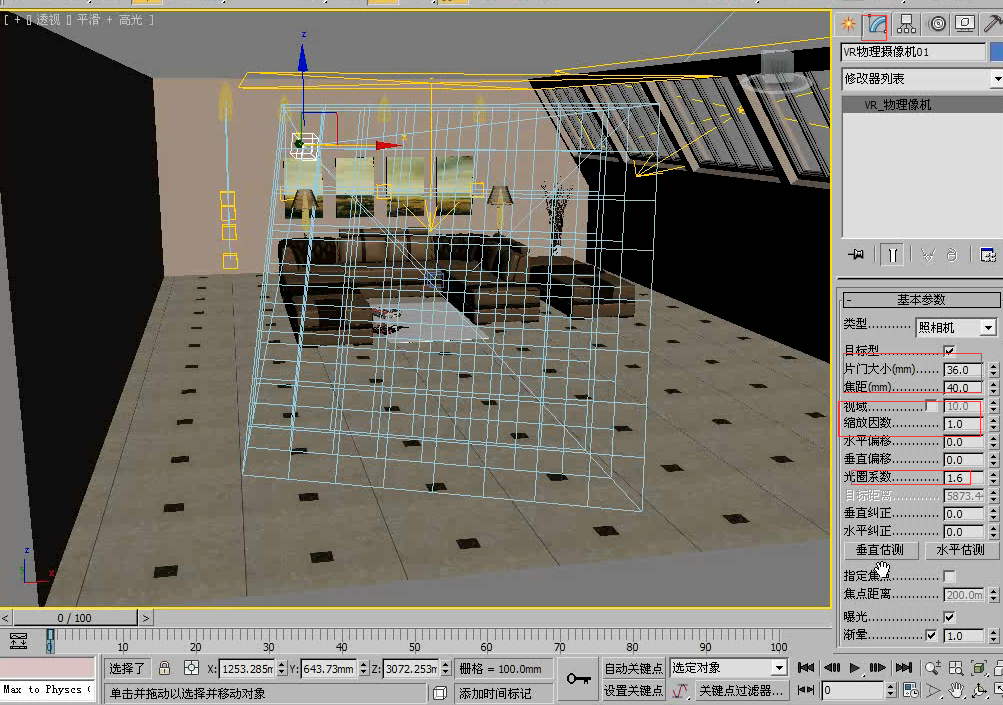









请先 !